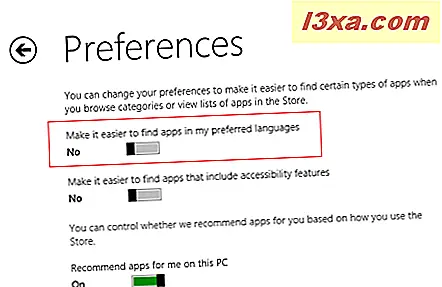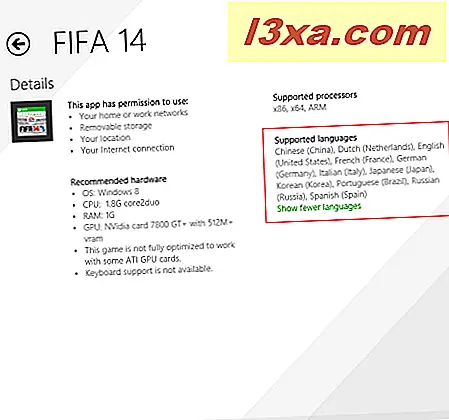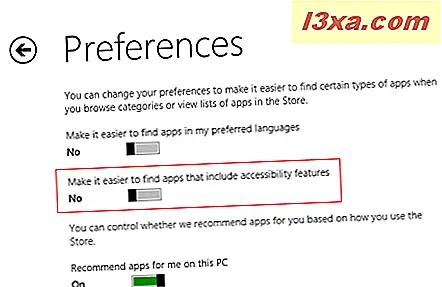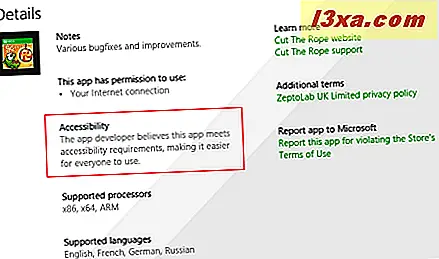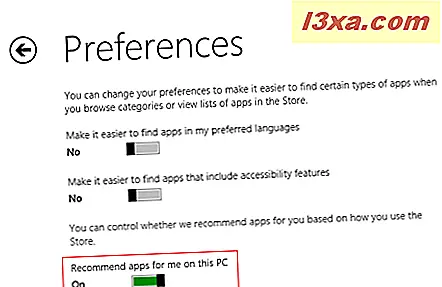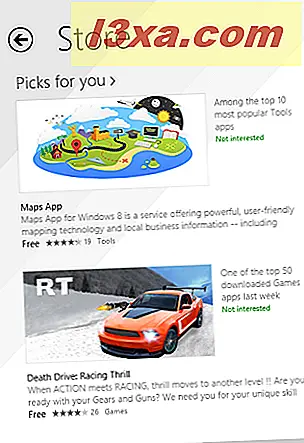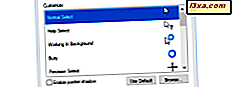A Loja no Windows 8.1 é geralmente bem organizada e fácil de usar. Ele também permite que você defina suas preferências em relação aos aplicativos que ele exibe ou recomenda para você. A configuração dessas preferências é feita usando o botão Configurações no Windows 8.1 Veja como tudo funciona e o que exatamente você pode configurar:
Como abrir as preferências da Windows Store
Para acessar a janela Preferências, abra a Windows Store e, em seguida, ative os botões. Se você não souber como usar os charms no Windows 8.1, leia este artigo. Em seguida, clique ou toque em Configurações .

No botão Configurações, clique ou toque no link Preferências .

A tela Preferências é exibida.
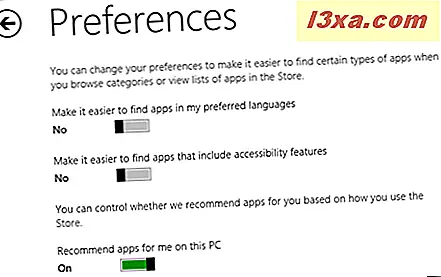
O que você pode mudar no menu Preferências?
Quando chegar à janela Preferências, você verá que há três opções disponíveis, cada uma correspondendo a uma configuração. Mas o que essas configurações significam?
- "Tornar mais fácil encontrar aplicativos nos meus idiomas preferidos" - quando ativada, a Windows Store mostrará apenas aplicativos que suportam os idiomas preferenciais que estão definidos no seu computador ou dispositivo.
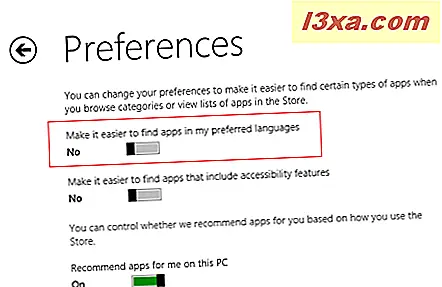
Você pode ver os idiomas suportados por um aplicativo na seção Detalhes da página de um aplicativo.
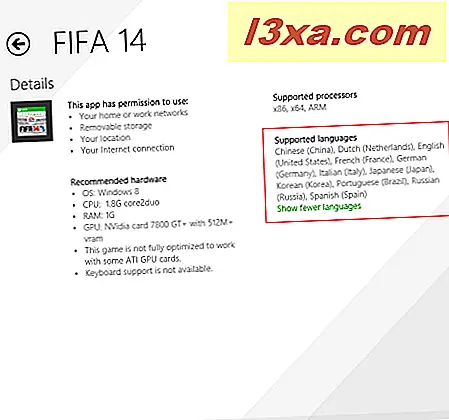
- "Facilite a localização de aplicativos que incluam recursos de acessibilidade" - a Windows Store exibirá apenas aplicativos que oferecem recursos de acessibilidade para pessoas com todos os tipos de deficiências. Esses aplicativos são compatíveis com os recursos de acessibilidade encontrados no Windows 8.1, como narrador, ampliador ou alto contraste. Os próprios editores decidem se seus aplicativos atendem aos requisitos para considerá-los como tendo recursos de acessibilidade.
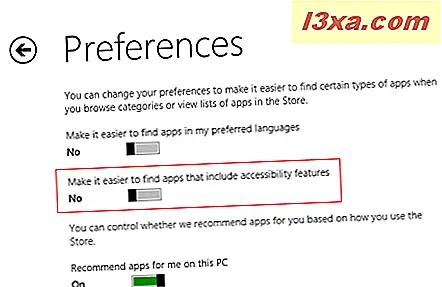
Você também pode encontrar informações sobre a acessibilidade de um aplicativo na página de descrição do aplicativo, na seção Detalhes .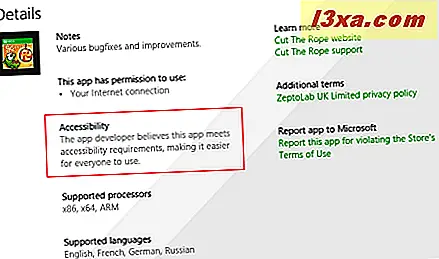
- "Recomendar aplicativos para mim" - você escolhe se deseja ver a seção Sugestões para você na tela principal da Windows Store ou não.
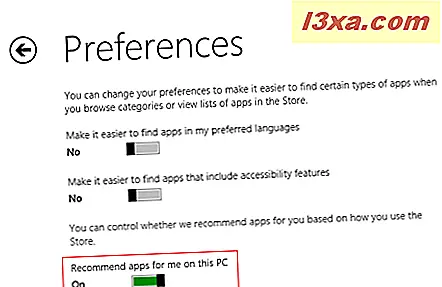
Na seção Escolhas para você, você encontrará os aplicativos recomendados para você com base nos aplicativos que você já instalou.
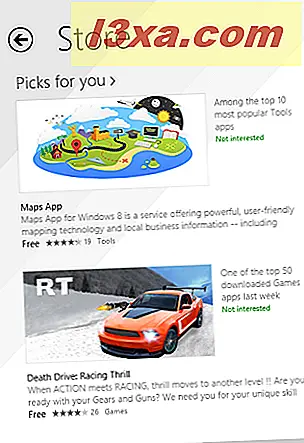
Depois de terminar de configurar suas Preferências, pressione o botão Voltar no canto superior esquerdo da tela e suas configurações serão salvas e aplicadas automaticamente.

Conclusão
A janela Preferências é uma parte pequena e bastante oculta da Loja do Windows 8.1 , mas suas configurações têm grande efeito sobre o que a Loja exibe em termos de aplicativos e recomendações. Não hesite em mexer com as configurações disponíveis e definir as coisas do jeito que você deseja. Se você tiver alguma dúvida, não hesite em usar o formulário de comentários abaixo.